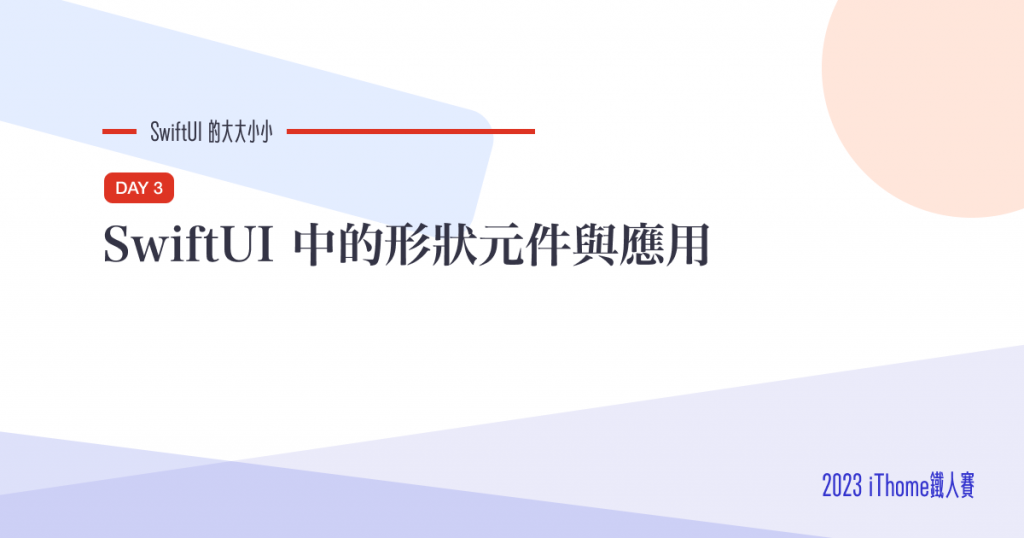
前一篇是提到「SwiftUI 中 Button 的 Insets」,和今天的應用有一些關聯,如果你是還沒讀過前一篇的讀者,也推薦你去看。
https://developer.apple.com/documentation/swiftui/shapes
在 UIKit 的時候,需要這些形狀時還要依賴 CAShapeLayer 繪製,設定顏色時還需要轉換成 CGColor ,橫跨了不同的 frameworks
現在在 SwiftUI 中,Apple 幫我們把這一類的形狀元件全部都放在 SwiftUI ,直接使用即可,甚至可以直接拿來當背景、遮罩等。
這篇就來介紹幾個我自己常用的形狀
如字面,一個是「矩形」,另一個則是能設定圓角的矩形。
Rectangle()
.frame(width: 100, height: 100)
.foregroundColor(.blue)
RoundedRectangle(cornerRadius: 25)
.frame(width: 100, height: 100)
.foregroundColor(.blue)
要設定這些形狀的顏色時,如程式碼所示,必須設定在 foregroundColor ,而不是 background 。
| Rectangle | RoundedRectangle |
|---|---|
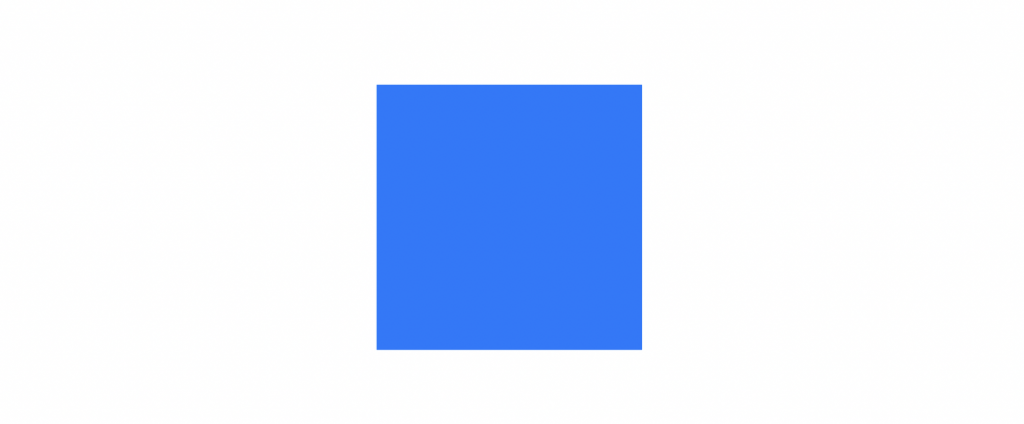 |
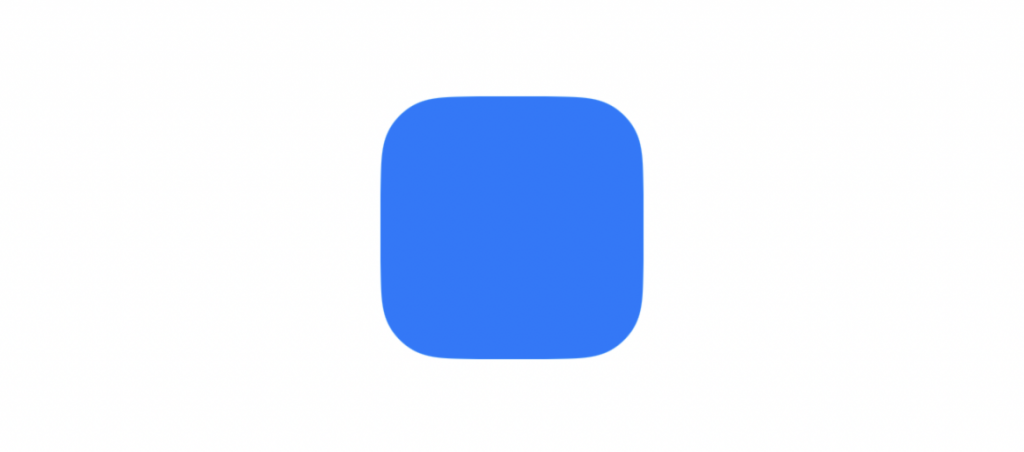 |
https://developer.apple.com/documentation/swiftui/circle
Circle()
.frame(width: 100, height: 100)
.foregroundColor(.blue)
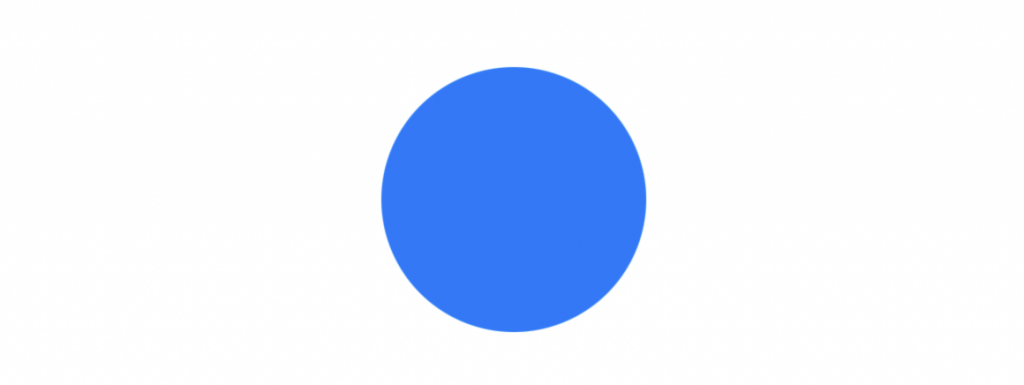
有寫過 UIKit 的朋友應該就知道,如果要做出圓形背景的效果,就要在 layoutSubview 之類的寫像是這樣的東西:
someView.layer.cornerRadius = someView.height / 2
someView.layer.masksToBounds = true
在 SwiftUI 的話,只要在元件下面疊加一個 Circle 即可,看到有這個東西的時候自己真的是感動不已!
Capsule()
.frame(width: 100, height: 50)
.foregroundColor(.blue)
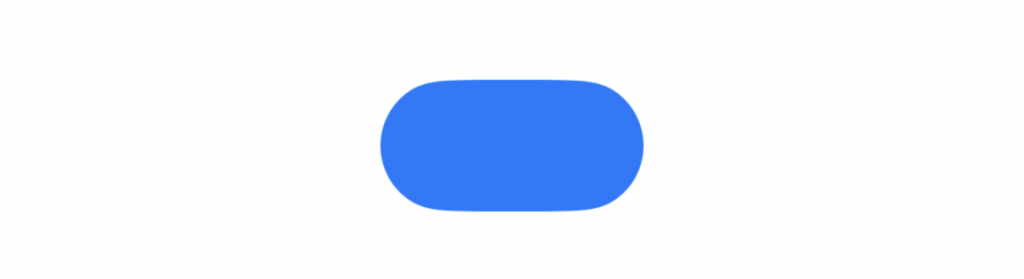
這個是近年來開始比較常見,像是網頁或 app 裡的按鈕會做成膠囊的形狀。有時候也會聽到設計師們叫這個風格 "pills" 。
在 UIKit 時和圓形一樣有較為繁複得設定方式,而在 SwiftUI 中,只要疊加 Capsule 就可以解決,對我自己來說不誇張也是一個救贖。

Button {} label: {
Text("鐵人發文")
.padding(.horizontal, 32)
.padding(.vertical, 8)
}
.tint(.white)
.background(
Capsule()
.foregroundColor(.indigo)
)
應用 前一篇 (Day 2) 提到的 Button 的樣式設定,像是這樣子,就可以幫一個按鈕加上一個 Capsule 作為背景。
Apple 在 SwiftUI 加上這些 UI 元件,對我們平常要新增 custom UI 真的幫上很大的忙,知道這些之後不妨也在專案上實際用用看吧!
今天的 SwiftUI 的大大小小就到這邊,
以上,明天見!
本篇使用到的 UI 元件和 modifiers 基本上沒有受到版本更新影響,除了 iOS 17 以後才出現的 API ,在 Xcode 14 等環境下使用也是沒有問題的。
